-
Cos'è un file PST
-
Come Importare ed Esportare la Posta Archiviata di Exchange in PST?
-
Seconda linea di difesa per proteggere Exchange Server
-
Ripristino della casella postale Exchange in PST Domande frequenti
-
Conclusione
Microsoft Exchange Server è uno strumento essenziale per la posta elettronica e la collaborazione nelle moderne imprese. Gli utenti aziendali si affidano a Exchange quotidianamente per la comunicazione via email, la pianificazione del calendario, la gestione dei contatti e altro ancora. Nelle strategie di backup e ripristino, è a volte necessario esportare le caselle postali di Exchange in file PST (Personal Storage Table) per scopi come l'archiviazione, la migrazione, le indagini per conformità o il ripristino dei dati.
Cos'è un file PST
PST (Personal Storage Table) è un formato di file utilizzato da Microsoft Outlook per archiviare dati, inclusi principalmente email, calendari, contatti, compiti e altre informazioni. Viene comunemente utilizzato per archiviare dati delle email da Outlook su un computer locale, permettendo agli utenti di eseguire backup, archiviazione o migrazione dei dati. Quando lo spazio della casella postale è insufficiente, gli utenti possono archiviare le vecchie email in un file PST locale, liberando così spazio sul server. A differenza dei file OST (Offline Storage Table), i file PST sono generalmente creati manualmente per archiviare i dati in modo indipendente e possono essere importati in Outlook su diversi dispositivi per l'accesso. Inoltre, i file PST supportano una grande capacità di archiviazione; Outlook 2007 e versioni successive supportano dimensioni del file fino a 50GB di default. Gli utenti possono anche impostare una password sui file PST per migliorare la sicurezza dei dati.
Come Importare ed Esportare la Posta Archiviata di Exchange in PST?
Passo 1: Crea un Gruppo di Ruoli di Exchange e Aggiungilo al Ruolo di Gestione dell'Importazione e Esportazione della Casella Postale
Utilizza il seguente comando per creare un gruppo di ruoli denominato "Enterprise Mail Support" assegnargli le autorizzazioni del ruolo "Mailbox Import Export" e aggiungere il membro exadmin a esso.
New-RoleGroup –Name "Enterprise Mail Support" -Roles "Mailbox Import Export" -Members exadmin -Description "Import Export_Enterprise Support"
Per eliminare il gruppo di ruoli, usa il comando:
Remove-RoleGroup -Identity "Enterprise Mail Support"
Verificare il gruppo di ruoli:
get-RoleGroup -Identity "Enterprise Mail Support"
Passo 2: Crea una cartella condivisa
Per esportare o importare cassette postali, è necessario prima creare una cartella condivisa di rete. È necessario concedere al gruppo "Exchange Trusted Subsystem" le autorizzazioni di lettura/scrittura nella condivisione di rete utilizzata per l'esportazione o l'importazione delle cassette postali. Se non si concede questa autorizzazione, verrà visualizzato un messaggio di errore che indica che Exchange non può connettersi alla casella postale di destinazione.
Passo 3: Crea una richiesta di esportazione della posta di un singolo utente
Utilizza il comando seguente per esportare la posta dell'archivio mailbox di un utente in un file PST:
New-MailboxExportRequest -Mailbox exadmin -IsArchive -FilePath "\\127.0.0.1\PST\exadmin.pst"
Passo 4: Importare il file PST esportato nella casella postale principale dell'utente
Se non viene specificata la cartella di destinazione per l'importazione, l'importazione predefinita avviene nella `#Inbox#` (Posta in arrivo) della casella postale principale dell'utente. Qualsiasi cartella definita dall'utente nella Posta in arrivo del file PST verrà creata nella Posta in arrivo della casella postale principale (se non esistono già). Se un elemento di posta esiste già nella casella postale principale, i duplicati vengono automaticamente ignorati durante il processo di importazione.
Elimina richieste di importazione della posta completate
Per eliminare le richieste di importazione della casella postale completate, eseguire il comando seguente:
Get-MailboxImportRequest –Status Completed | Remove-MailboxImportRequest
Elimina le richieste di esportazione della posta completate
Per eliminare le richieste di esportazione della casella di posta completate, eseguire il comando seguente:
Get-MailboxExportRequest –Status Completed | Remove-MailboxImportRequest
Esportazione Batch di Caselle Postali Archiviate in File PST
Esporta file PST in blocco in base al database
Utilizza lo script `Export-Mail_DB.ps1` per esportare i dati della casella postale di archiviazione degli utenti in blocco in base al database. I file PST vengono salvati in directory denominate con il nome di ciascun database.
Prerequisiti per l'esecuzione dello script:
1. Creare manualmente una directory condivisa e concedere al sottoinsieme di Exchange Trusted Subsystem le autorizzazioni di accesso completo.
2. L'account di operazione deve appartenere al gruppo di ruoli "Mailbox Import Export".
Contenuto dello script:
## Create directories in bulk using database names as folder names
foreach ($folder in Get-MailboxDatabase db* ) {mkdir \\localhost\pst\$folder\ }
## Export archive mailbox emails to PST files in bulk, naming PST files as "Username.pst"
foreach ($database in get-mailboxdatabase) {
foreach ($Mailbox in Get-Mailbox -Database $database -Archive) {
$b=$Mailbox.Alias;
New-MailboxExportRequest -Mailbox $a -FilePath "\\localhost\pst\$db\$b.pst" -IsArchive
}
}Esportare file PST in blocco utilizzando un file CSV
Utilizza lo script `Export-Mail_CSV.ps1` per esportare le email archiviate degli utenti della casella postale elencati in un file CSV in file PST in blocco.
Note Importanti Prima di Eseguire lo Script:
1. Creare manualmente una directory condivisa e concedere a Exchange Trusted Subsystem le autorizzazioni di accesso completo.
2. L'account di operazione deve appartenere al gruppo di ruoli "Mailbox Import Export".
Prepara il file CSV in anticipo (usa il comando sottostante per generarlo, poi ajusta il formato secondo necessità):
get-mailbox -Archive -Database DB01 | ft name,Alias,Sam* > c:\2014.csv
Contenuto dello script:
$mail = import-csv -path "c:\test01.csv"
## Iterate through the CSV file contents
Foreach ($user in $mail) {
$Alias = $user.SamAccountName
## Bulk export archive mailbox data to the shared directory, creating PST files named after the usernames
New-MailboxExportRequest -IsArchive -Mailbox $Alias -FilePath "\\127.0.0.1\PST\$Alias.pst"
}Batch Import PST Files to Users' Primary Mailboxes
Utilizza lo script `ImportMailbox.ps1` per importare i file PST nelle caselle postali principali degli utenti. Lo script riconosce automaticamente i nomi dei file PST e importa i file identificati nelle corrispondenti caselle postali.
Contenuto dello script:
Dir \\localhost\PST\*.pst | %{ New-MailboxImportRequest -Mailbox $_.BaseName -FilePath $_.FullName}Controlla lo stato della richiesta di importazione e esportazione della posta
Utilizza i seguenti comandi per controllare lo stato delle richieste di importazione:
Get-MailboxExportRequest | Get-MailboxExportRequestStatistics Get-MailboxImportRequestStatistics -Identity 'contoso.com/Exchangeuser/test\MailboxImport1' | fl TargetMailboxIdentity,EstimatedTransferSize,EstimatedTransferItemCount,BytesTransferred,ItemsTransferred,PercentComplete
Automazione dell'esecuzione dello script utilizzando Windows Task Scheduler
1. Apri Task Scheduler in Administrative Tools.
2. Seleziona Create Task.
3. Inserisci il nome del compito.
4. Scegli New Trigger.
5. Imposta il tempo di esecuzione del compito.
6. Crea un'azione nuova.
7. Inserisci il seguente comando nel campo Programma o Script:
C:\Windows\System32\WindowsPowerShell\v1.0\powershell.exe -noexit -command ". 'C:\Program Files\Microsoft\Exchange Server\V14\bin\RemoteExchange.ps1'; Connect-ExchangeServer –auto; .'C:\Export-Mailbox_DB.ps1'"
Seconda linea di difesa per proteggere Exchange Server
Vinchin Backup & Recovery offre una protezione affidabile e di livello enterprise per Microsoft Exchange, supportando i backup su macchine virtuali e server fisici in locale, fuori sede o in archiviazione cloud come Azure e Amazon S3. Include funzionalità di backup incrementale perpetuo, pianificazione flessibile e selezione granulare dei dati, garantendo una protezione dei dati efficiente e coerente. Con crittografia RSA per il trasferimento dei dati, crittografia AES 256 e controllo degli accessi basato sui ruoli, Vinchin garantisce la sicurezza end-to-end. Il trasferimento di dati ad alta velocità e le politiche di throttling personalizzabili migliorano ulteriormente l'efficienza, mentre una console basata su web semplifica la gestione centralizzata dei backup per Exchange Server 2013, 2016, 2019 e Exchange Online.
Ti ci vogliono solo 4 passaggi per eseguire il backup del server Exchange:
1. Seleziona l'oggetto del backup.
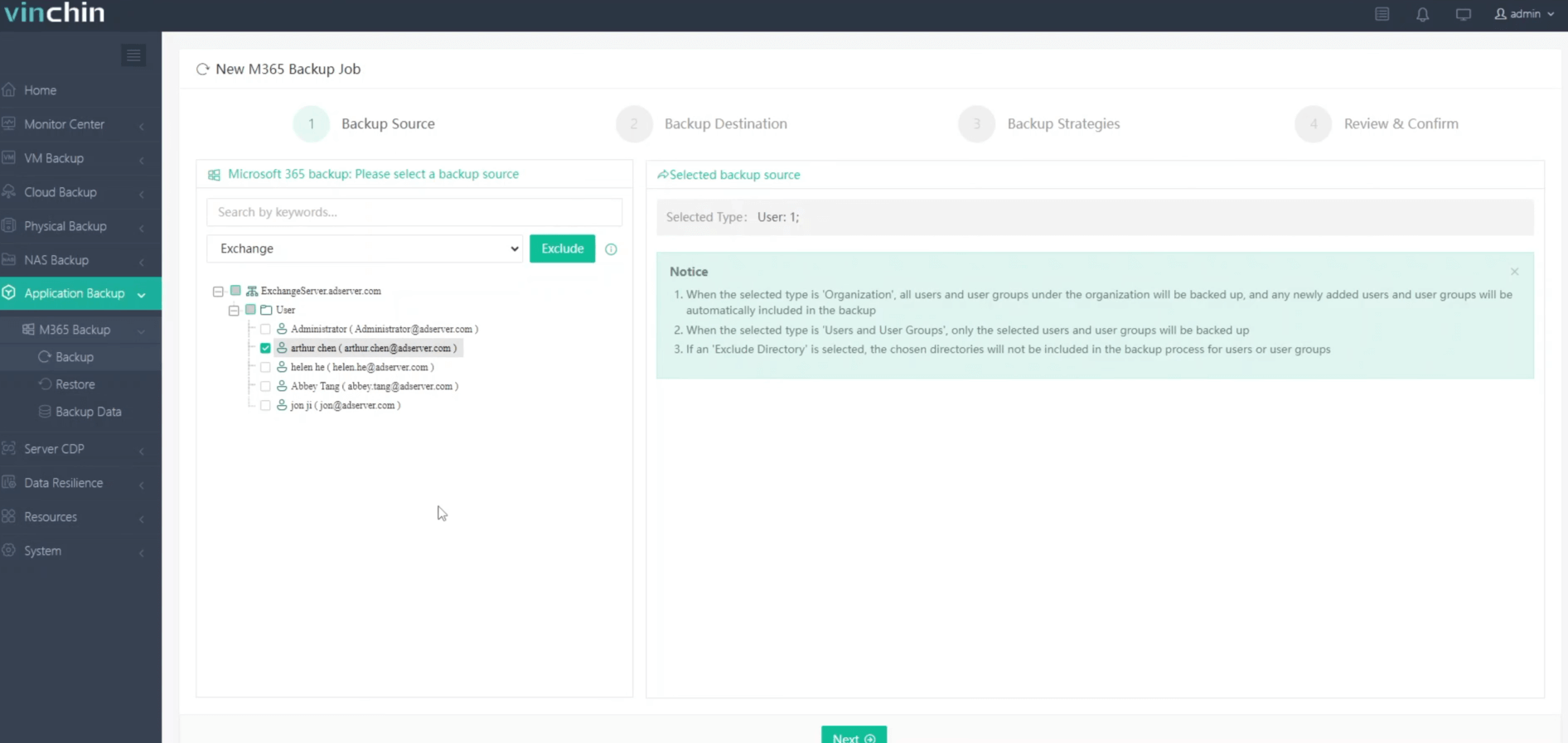
2.Seleziona la destinazione del backup.
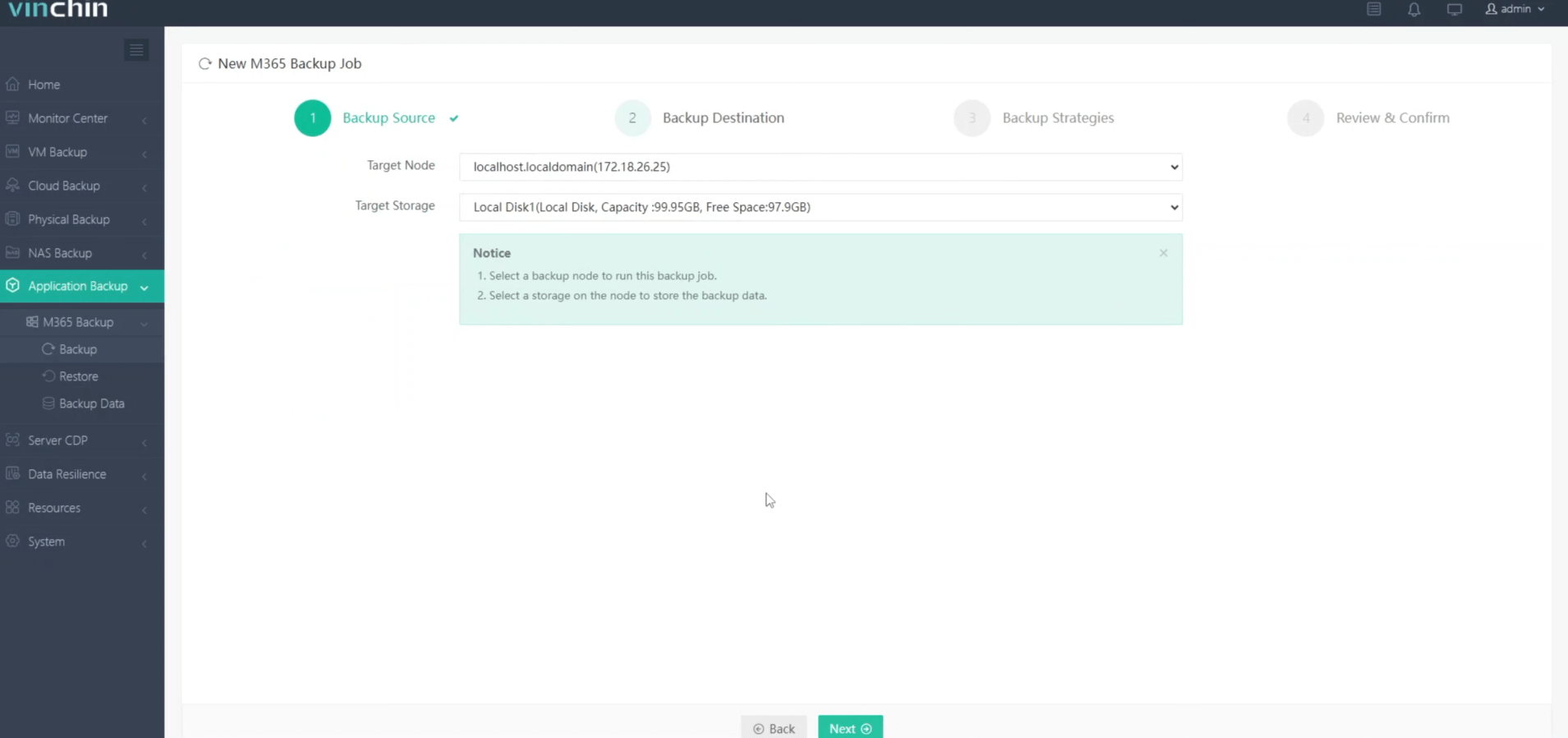
3.Configura le strategie di backup.
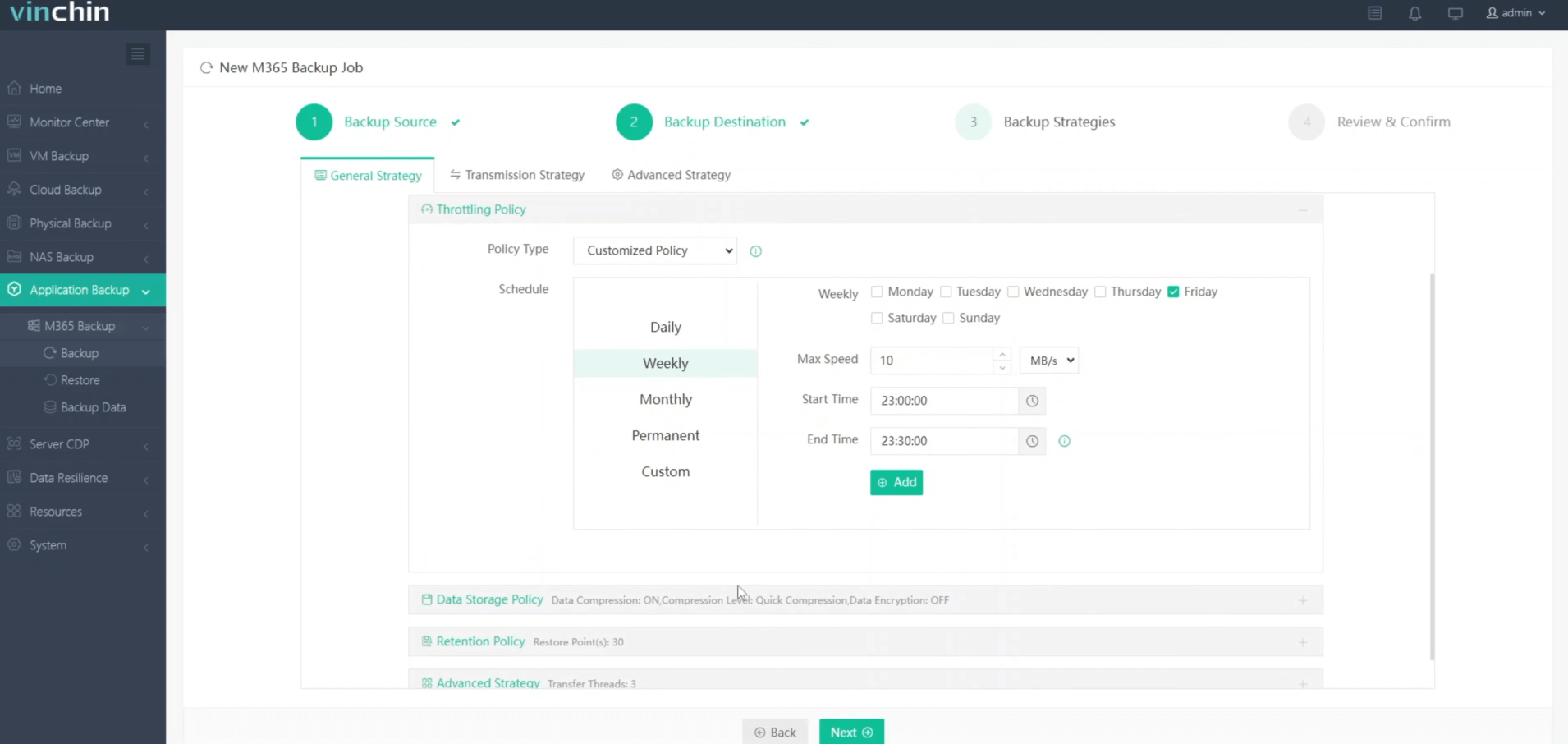
4. Revisiona e invia il lavoro.
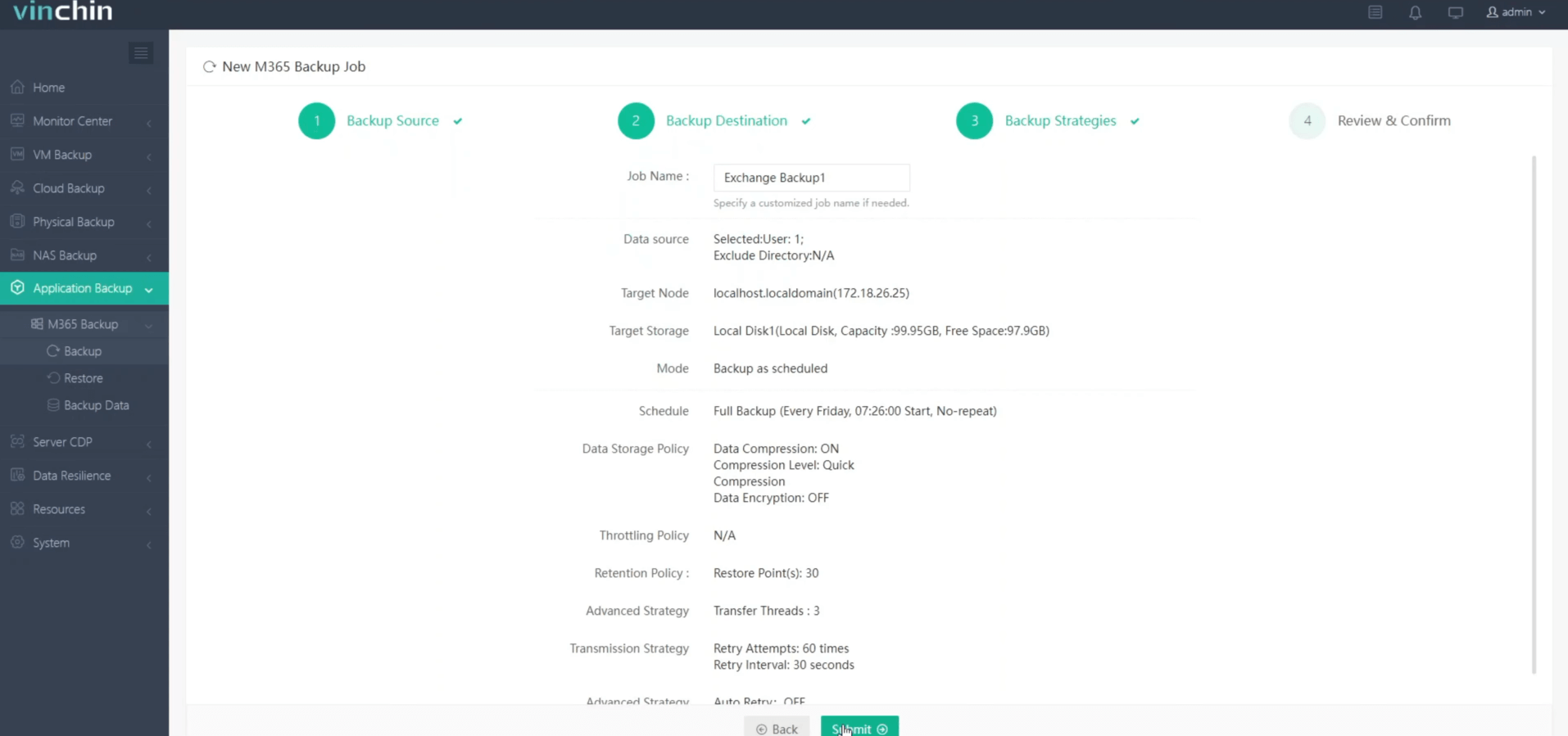
Vinchin Backup & Recovery fornisce un periodo di prova gratuito di 60 giorni con accesso completo a tutte le sue funzionalità avanzate di backup e ripristino. Clicca il pulsante qui sotto per esplorarne le potenti capacità.
Ripristino della casella postale Exchange in PST Domande frequenti
1. Q: Cos'è un Database di ripristino (RDB) in Exchange?
Un RDB è un database di posta speciale utilizzato per ripristinare ed estrarre dati da un backup senza influire sulle caselle di posta attive. Una volta montato, è possibile recuperare i dati in una casella di posta attiva.
2. Q: Posso ripristinare le caselle di posta Exchange in Office 365?
Sì, ripristina i dati della casella postale su un server Exchange locale, esportali in formato PST e poi importa il file PST in Office 365 utilizzando il servizio di importazione di Office 365.
Conclusione
L'esportazione e l'importazione delle caselle postali di Exchange in e da file PST è una funzionalità essenziale per la gestione delle email aziendali, che consente flessibilità nell'elaborazione dei dati per scopi di archiviazione, migrazione, conformità e ripristino. Con il controllo degli accessi basato sui ruoli di Exchange, gli script per l'automazione e l'integrazione con PowerShell, è possibile gestire efficacemente operazioni di massa mantenendo alti livelli di sicurezza e precisione.
Condividi su:





















